Probeer een paar registervermeldingen te verwijderen of voer een systeemscan uit
- Windows 10-gebruikers hebben bevestigd dat ze geen apps van derden kunnen installeren omdat de optie Kies waar apps vandaan komen ontbreekt in Windows-instellingen.
- Dit kan zijn omdat uw beheerder deze mogelijk heeft geblokkeerd of omdat de optie is vergrendeld in de Groepsbeleid-editor.
- We raden u aan een snelle SFC-scan uit te voeren en corrupte systeembestanden te repareren of de registerinstellingen aan te passen om het op te lossen.
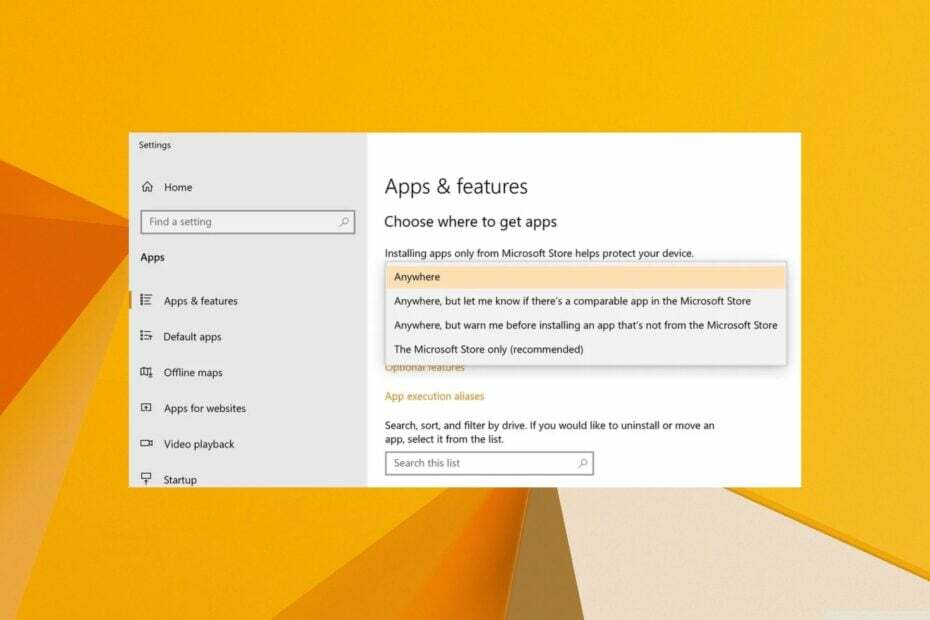
XINSTALLEREN DOOR OP HET DOWNLOADBESTAND TE KLIKKEN
Deze software herstelt veelvoorkomende computerfouten, beschermt u tegen bestandsverlies, malware, hardwarestoringen en optimaliseert uw pc voor maximale prestaties. Los pc-problemen op en verwijder virussen nu in 3 eenvoudige stappen:
- Restoro pc-reparatieprogramma downloaden dat wordt geleverd met gepatenteerde technologieën (octrooi aanwezig hier).
- Klik Start scan om Windows-problemen te vinden die pc-problemen kunnen veroorzaken.
- Klik Alles herstellen om problemen op te lossen die van invloed zijn op de beveiliging en prestaties van uw computer.
- Restoro is gedownload door 0 lezers deze maand.
Net als Google op Android, laat Microsoft gebruikers kiezen uit welke bron ze op hun Windows-pc kunnen installeren. Ze kunnen de veiligste optie kiezen om apps officieel te installeren uit de Microsoft Store of installeer apps van externe bronnen, die vaak fungeren als een pad voor virussen of malware in uw systeem.
Verschillende meldden dat de knop Kies waar apps vandaan komen ontbreekt, of dat de optie voor hen grijs is. Dit lijkt met name Windows 10-gebruikers lastig te vallen. Het fijne is dat we een heleboel oplossingen hebben die je direct kunt toepassen.
Waarom ontbreekt de optie Kies waar u apps kunt ophalen op mijn Windows-pc?
Hier zijn een paar veelvoorkomende redenen waarom de Kies waar u apps vandaan wilt halen optie ontbreekt voor u in Windows-instellingen:
- Antivirus heeft het geblokkeerd: Antivirus op uw pc is essentieel, maar vaak kan het gebruik van agressieve instellingen op uw antivirusprogramma bepaalde instellingen blokkeren.
- Uw beheerder heeft het geblokkeerd: Als u de laptop of school-pc van een bedrijf gebruikt, is de kans groot die uw beheerder heeft geblokkeerd de optie om te voorkomen dat u met een virus geïnfecteerde apps installeert.
- De service is niet ingeschakeld: De kans is groot dat de optie om apps buiten de Microsoft Store te installeren niet is ingeschakeld via Groepsbeleid-editor.
- Corrupte Microsoft Store-cache: De aanwezigheid van corrupte cachebestanden kunnen vaak in strijd zijn met de soepele werking van de app.
Hoe kan ik de optie Kies waar apps vandaan halen terugkrijgen?
We raden u aan eerst de voorlopige oplossingen door te nemen:
- Telkens wanneer u problemen tegenkomt met de software op uw pc, kunt u het beste een eenvoudige herstart uitvoeren, omdat alle systeembestanden helemaal opnieuw worden geladen.
- Zorg ervoor dat u de nieuwste versie gebruikt van de Windows-update beschikbaar omdat het ervoor zorgt dat alle bugs en glitches in de vorige versie zijn opgelost.
- Controleer of u het beheerdersaccount gebruikt of niet. Omdat een beheerder bepaalde instellingen kan blokkeren.
Laten we nu de geavanceerde oplossingen bekijken en proberen de Kies waar u apps vandaan wilt halen keuze.
1. Stel de Microsoft Store opnieuw in
- druk de Winnen + I knoppen om te openen Instellingen.
- Klik op Apps.
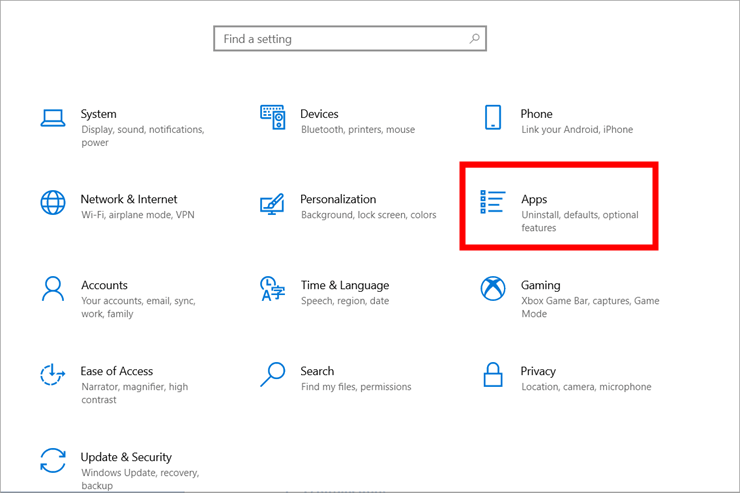
- Klik op Apps & functies in het linkerdeelvenster.
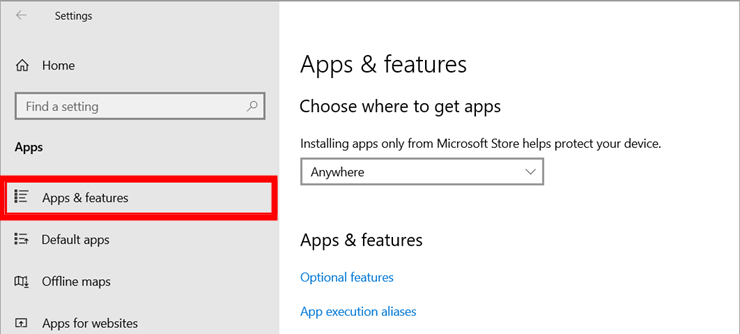
- Zoeken Microsoft Store door het in het zoekvak te typen.
- Selecteer Geavanceerde mogelijkheden.
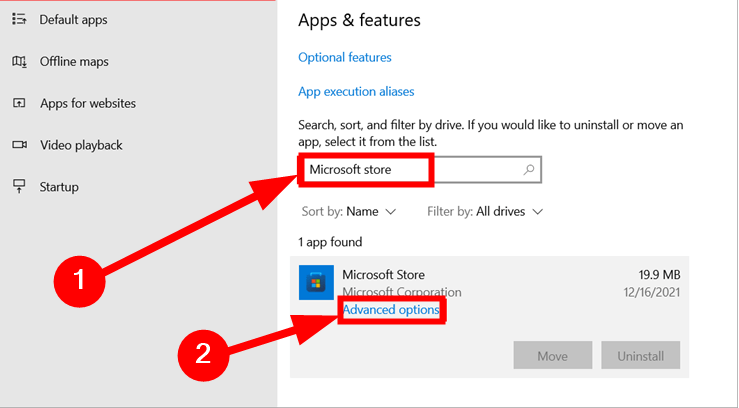
- Klik op Resetten.
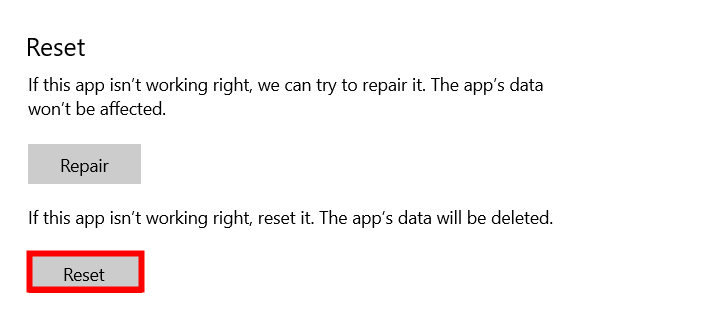
2. Gebruik de Groepsbeleid-editor
- druk de Winnen + R toetsen om de Loop dialoog.
- Type gpedit.msc en druk op Binnenkomen.
- Uitbreiden computer configuratie.
- Selecteer administratieve sjablonen.
- Dubbelklik op Windows-componenten.
- Selecteer Windows Defender SmartScreen.

- Klik op Ontdekkingsreiziger.
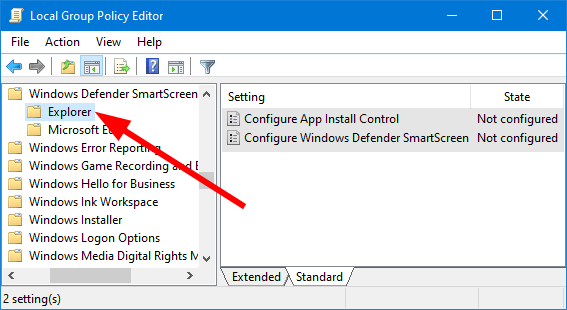
- Selecteer App-installatiebeheer configureren vanaf de rechterkant.
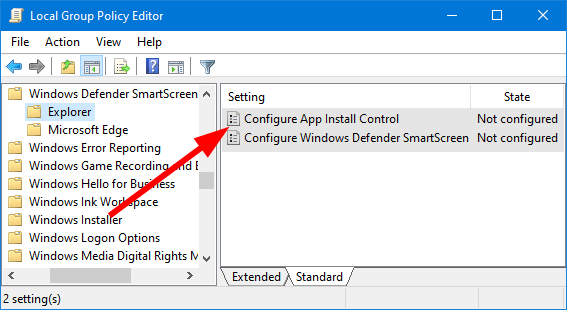
- Klik op Niet ingesteld.

- Klik Toepassen En OK.
Met de Groepsbeleid-editor kunt u eenvoudig het beleid wijzigen dat wordt afgedwongen door uw domeinbeheerder. Zoals vermeld, heeft uw beheerder de instelling mogelijk geblokkeerd, wat u eenvoudig kunt inschakelen door de bovenstaande stappen te volgen.
Expert-tip:
GESPONSORD
Sommige pc-problemen zijn moeilijk aan te pakken, vooral als het gaat om beschadigde opslagplaatsen of ontbrekende Windows-bestanden. Als u problemen ondervindt bij het oplossen van een fout, is uw systeem mogelijk gedeeltelijk defect.
We raden aan Restoro te installeren, een tool die uw machine scant en identificeert wat de fout is.
Klik hier downloaden en beginnen met repareren.
Als je wilt weten hoe het kan schakel Groepsbeleid-editor in op uw pc, dan kunt u onze gids raadplegen die u gedetailleerde stappen geeft.
- Foutcode 0x8024500c: wat is het en hoe het te verhelpen
- 0x800704C6: deze Microsoft Store-fout oplossen
3. Gebruik de Register-editor
- druk op Winnen + R om de te openen Loop dialoog.
- Type regedit en druk op Binnenkomen.
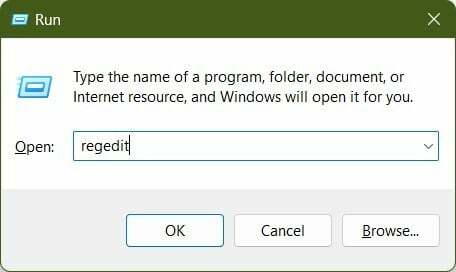
- Navigeer naar het onderstaande pad en druk op Binnenkomen.
HKEY_LOCAL_MACHINE\SOFTWARE\Policies\Microsoft\Windows Defender\SmartScreen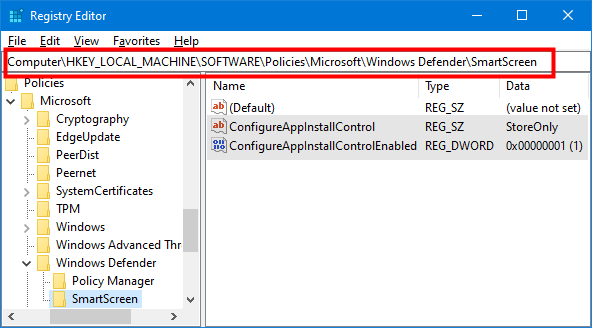
-
Verwijderen beide ingangen van de rechterkant:
- ConfigureerAppInstallControl
-
ConfigureAppInstallControlEnabled
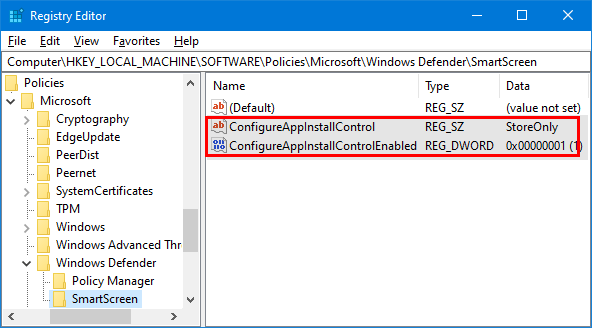
- Dichtbij Register-editor.
- Herstarten uw pc en controleer nu of de Kies waar u apps vandaan wilt halen optie ontbreekt nog of niet.
U kunt ook gebruik maken van de register-editor en de vermeldingen verwijderen zoals hierboven vermeld om het Kies waar u apps vandaan wilt halen optie in Windows-instellingen.
4. Schakel over naar Windows 11 Home
- druk de Winnen + I knoppen om te openen Instellingen.
- Klik op Systeem.
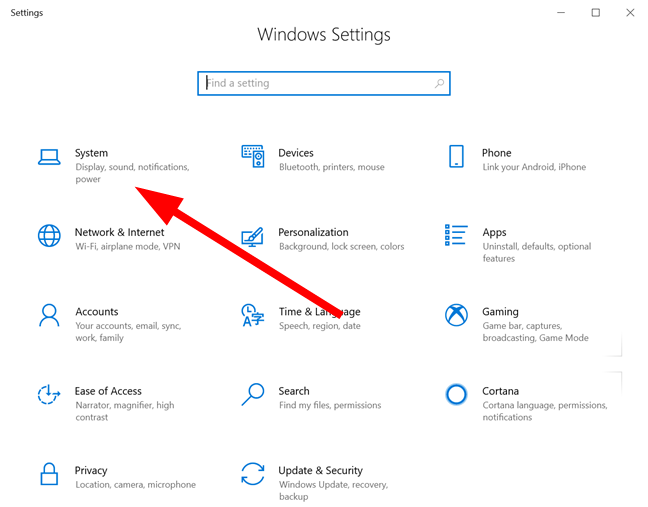
- Selecteer activering vanaf de linkerkant.
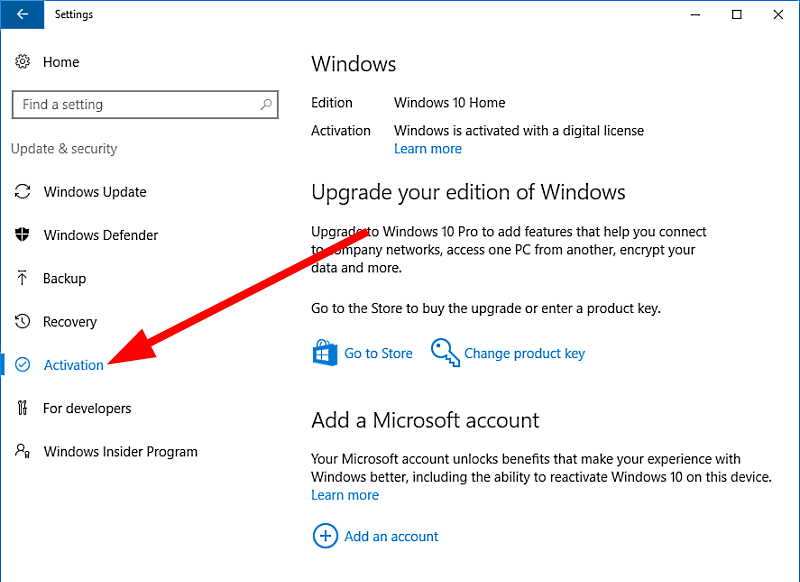
- Klik op Ga naar de winkel optie vanaf de rechterkant.
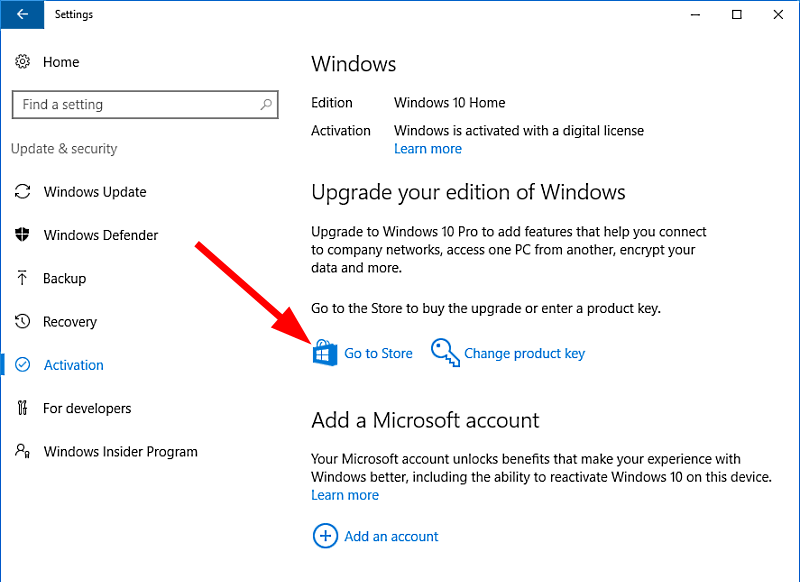
- Selecteer nu de optie om upgraden naar Windows 11 Home gratis.
5. Voer SFC Scan- en DISM-opdrachten uit
- Open de Begin menu.
- Type opdrachtprompt en open het als beheerder.
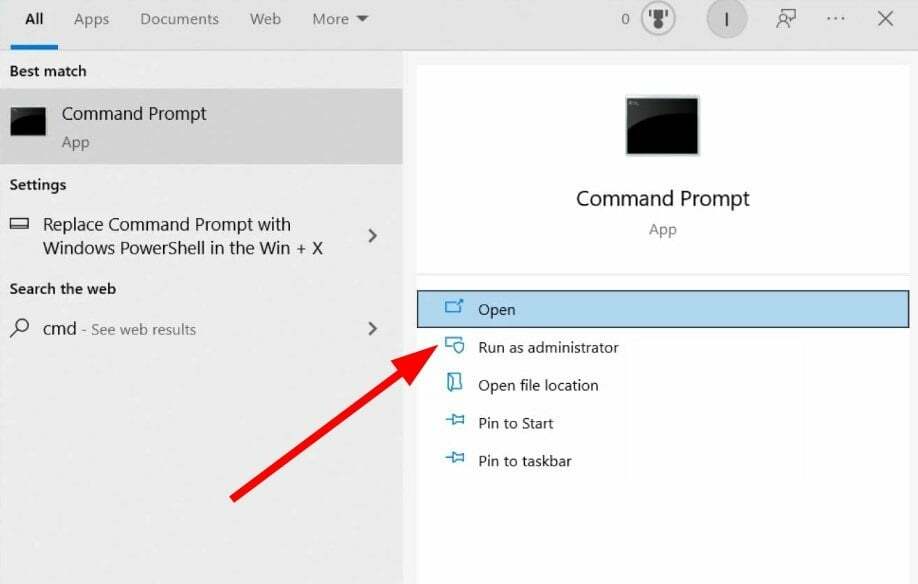
- Typ de onderstaande opdracht en druk op Binnenkomen.
sfc / scannen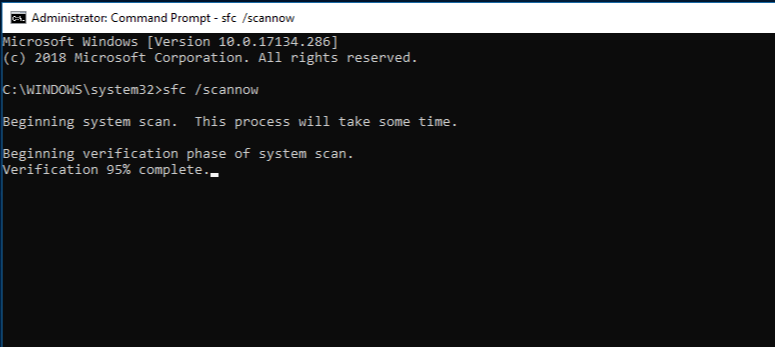
- Zodra het proces is voltooid, typt u de onderstaande opdracht en drukt u op Binnenkomen.
DISM /Online /Cleanup-Image /RestoreHealth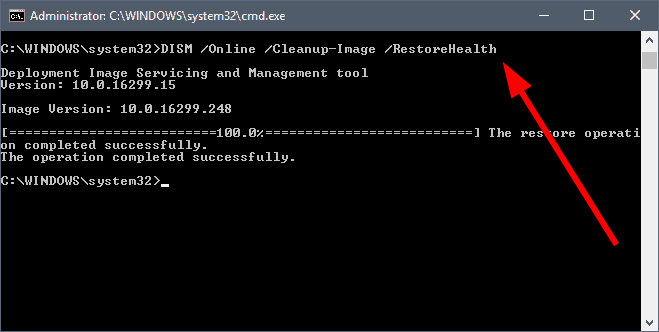
Er zijn kansen dat er enkele belangrijke bestanden ontbreken, daarom ontbreken uw Windows-instellingen het Kies waar apps ontbreken keuze.
In dat geval kunt u de ingebouwde tools SFC Scan en DISM gebruiken om te scannen op corrupte of ontbrekende systeembestanden en deze te vervangen door nieuwe.
Hoewel dit een leuke manier is om het te doen, is er een speciale tool genaamd Restauratie. Het kan u niet alleen helpen corrupte systeembestanden te repareren, maar kan u ook helpen bij het oplossen van veel andere fouten, zoals DLL-fouten, BSOD-fouten, systeemcrashes en nog veel meer.
Dit zijn enkele van de manieren waarop u gemakkelijk de Kies waar apps ontbreken keuze. Laat ons in de reacties hieronder weten welke van de bovenstaande oplossingen u heeft geholpen het probleem op te lossen.
Nog steeds problemen? Repareer ze met deze tool:
GESPONSORD
Als de bovenstaande adviezen uw probleem niet hebben opgelost, kan uw pc diepere Windows-problemen ondervinden. Wij adviseren het downloaden van deze pc-reparatietool (beoordeeld als Geweldig op TrustPilot.com) om ze gemakkelijk aan te pakken. Na de installatie klikt u eenvoudig op de Start scan knop en druk vervolgens op Alles herstellen.


